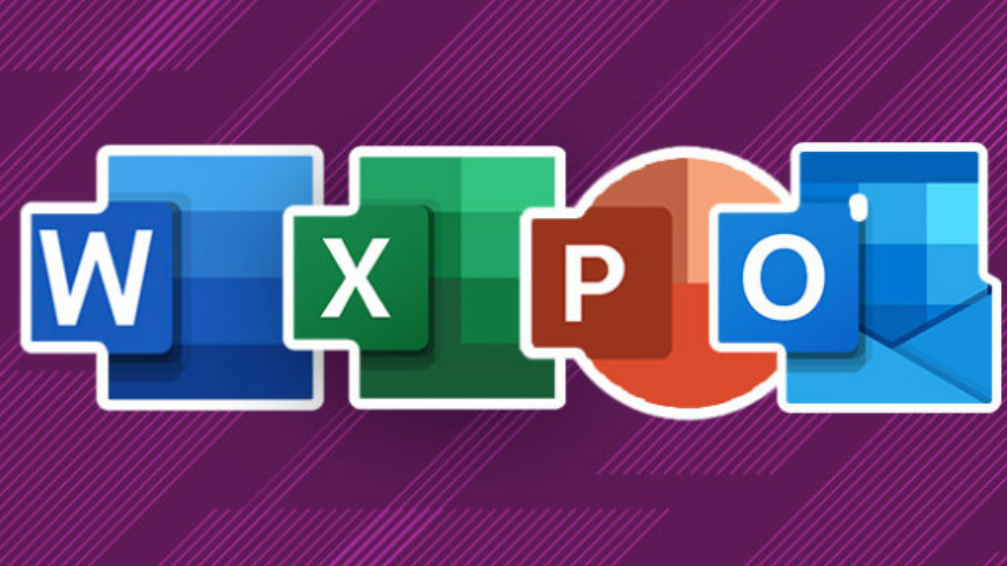
Pack Expert Bureautique (Word + Excel + Powerpoint + Outlook) - 52 heures
v2023
Formation créée le 30/12/2022. Dernière mise à jour le 03/10/2024.
Version du programme : 1
Programme de la formation
Avec cette formation Word 2019: • 3 niveaux de formation (débutant, confirmé, expert) • 27 Modules (106 leçons interactives) • Exercices imprimables • Exercices interactifs • Ressources téléchargeables Avec cette formation Excel 2019: • 3 niveaux de formation (débutant, confirmé, expert) • 27 Modules (123 leçons interactives) • Exercices imprimables • Exercices interactifs • Ressources téléchargeables Avec cette formation PowerPoint 2019: • 2 niveaux de formation (débutant, confirmé/expert) • 17 Modules (75 leçons interactives) • Exercices imprimables • Exercices interactifs • Ressources téléchargeables Avec cette formation Outlook 2019: 10 Modules (54 leçons interactives) • Exercices imprimables • Exercices interactifs • Ressources téléchargeables
Objectifs de la formation
- Cette formation Word 2019® vous permettra • de créer des documents professionnels de qualité. et de maîtriser les fonctions avancées de Word • de structurer des documents longs et insérer des sauts de page et de section. • de gagner en rapidité en utilisant les styles, modèles et formulaires. • d'améliorer la navigation et le repérage dans vos documents (tables des matières, liens, en-têtes et pieds-de- page). • de réaliser un publipostage
- La formation Excel 2019® vous permettra de : • Maîtriser les fonctions de recherche, les fonctions base de données, la fonction Si et les formules imbriquées • Créer des tableaux croisés dynamiques avancés • Personnaliser l’environnement Excel • Créer votre première macro en VBA
- La formation PowerPoint 2019® vous permettra de • Créer rapidement des présentations élaborées en intégrant objets multimédias (insérer du son, de la musique, une vidéo), créer des liens hypertexte • Utiliser judicieusement l'interactivité et les animations pour renforcer l'impact de vos présentations. • Contrôler l'orthographe pour une présentation de qualité
- Avec cette formation Outlook 2019®, vous pourrez en 54 leçons maitriser l’intégralité des fonctionnalités d'Outlook : messages, contacts et carnet d’adresses, calendrier et rendez-vous, tâches...
- Acquérir les méthodes et outils nécessaires à la mise en œuvre de la démarche.
Profil des bénéficiaires
- Pas de pré - requis indispensable, sauf la maîtrise du français oral et écrit.
- Navigateur web : Chrome, Firefox, Safari, Edge
- Système d’exploitation : Mac ou PC
Contenu de la formation
-
Outlook 2019- Prise en main
- • Bonnes pratiques • Découvrir • Rédiger et envoyer un message • Envoyer à plusieurs destinataires • Envoyer des pièces jointes • Critères de diffusion et accusé de réception
-
Outlook 2019- Réception de messages et impressions
- • Recevoir des messages électroniques • Lire ses messages • Recevoir une pièce jointe • Supprimer un message • Imprimer un message
-
Outlook 2019- Réponse, transfert et mise en forme de message
- • Répondre à un message • Transférer un message • Options de la messagerie • Créer une signature • Format Texte et format HTML • Mettre en forme un message
-
Outlook 2019- La sécurité sous Outlook
- • Les courriers indésirables • Paramétrer les options du courrier indésirable • Améliorer le filtrage du spam
-
Outlook 2019- Contacts et carnet d’adresses
- • Créer un contact • Gérer ses contacts • Créer un groupe de contacts • Organiser ses contacts • Importer des contacts • Ajouter un expéditeur à vos contacts
-
Outlook 2019- Gérer ses messages électroniques
- • Créer un nouveau répertoire • Transfert manuel du courrier • Créer rapidement une règle de message • Créer une règle de message plus élaborée • Mise en forme conditionnelle
-
Outlook 2019- Calendrier et rendez-vous
- • Paramétrer le calendrier • Planifier un rendez-vous unique • Planifier un rendez-vous périodique • Astuces pour être plus productif • Imprimer un calendrier
-
Outlook 2019- Calendrier et réunions
- • Inviter à une réunion • Répondre à une invitation • Partager un calendrier • Envoyer un instantané de son calendrier • Les notes
-
Outlook 2019- Gérer les tâches
- • Créer et modifier une tâche • Affecter une tâche • Créer une tâche périodique • Marquer une tâche comme terminée • Répondre à une demande de tâche avec Exchange • Suivre et mener à bien un projet
-
Outlook 2019- Les différentes attaques informatiques
- • Les sywares • Les virus • Les troyens • Les spams • Le phishing • Les hoax • Les mots de passe
-
PowerPoint 2019- Le mode Masque des diapositives
- • Afficher le mode Masque des diapositives • Numéroter les diapositives • Afficher un pied de page • Ajouter un filigrane sur toutes les diapositives • Modifier les puces dans un masque
-
PowerPoint 2019- Transitions et animations
- • Ajouter des effets de transition • Créer une animation simple d’un objet • Créer des animations personnalisées • Animer des paragraphes
-
PowerPoint 2019- Animations personnalisées
- • Animer les éléments d’un graphique • Créer un chemin personnalisé • Différents effets personnalisés
-
PowerPoint 2019- Le mode Plan
- • Créer une présentation en mode Plan • Réorganiser les diapositives en mode Plan • Importer un plan • Imprimer un plan
-
PowerPoint 2019- Imprimer une présentation
- • Aperçu avant impression • Encadrement, en-tête et pied de page • Paramétrer et imprimer
-
PowerPoint 2019- Orthographe, synonymes
- • Le correcteur orthographique • Paramétrer le correcteur orthographique • Le dictionnaire des synonymes • Maîtriser la correction orthographique • Traduire du texte
-
PowerPoint 2019- Communiquer avec le son et la vidéo
- • Ajouter un son provenant d’un fichier • Ajouter un son provenant de la bibliothèque multimédia • Intégrer une vidéo dans une diapositive • Ajouter un bouton pour lire un clip vidéo • Enregistrer des commentaires
-
PowerPoint 2019- Quels types de graphiques choisir ?
- • Histogramme, bâtons, tuyaux d’orgue • Barres, secteurs • Nuage de points, bâtons et barres empilés • Anneaux, bulles, courbes • Toile d’araignée, surface 2D, aires
-
Excel 2019- Tri, filtre et sous-totaux
- • Créer et trier une liste de données • Filtrer un liste de données • Appliquer un filtre élaboré • Afficher des sous-totaux • Gérer une liste avec un formulaire
-
Excel 2019- Les tableaux croisés dynamiques
- • Créer un tableau croisé • Modifier un tableau croisé • Mise à jour du tableau croisé • Mise en forme du tableau croisé • Créer un graphique croisé illustrant le tableau
-
Excel 2019- Valider et protéger des données
- • Validation des données • Protéger, déprotéger une feuille • Protéger certaines cellules • Protéger, déprotéger un classeur
-
Excel 2019- Consolider des données
- • Consolidation par référence avec liaison • Consolidation par référence sans liaison • Consolidation par libellés
-
Excel 2019- Analyse et simulations
- • Valeur cible • Analyse d’hypothèses • Solveur • Scénarios
-
Excel 2019- Images et dessins
- • Insérer une image • Dessiner des objets graphiques • WordArt
-
Excel 2019- Outils divers
- • Vérifier l’orthographe • Rechercher et remplacer • Associer un commentaire • Réorganiser les fenêtres • Fractionner une feuille de calcul
-
Excel 2019- Import, export, échanges de données
- • Exporter un tableau Excel vers Word • Exporter un graphique Excel vers Word • Importer des données
-
Excel 2019- Les macros
- • Enregistrer une macro-commande • Modifier le raccourci d’une macro-commande • Visualiser et modifier une macro-commande
-
Word 2019- Les modèles
- • Créer un document à partir d'un modèle • Créer un modèle à partir d'un document • Modifier un modèle existant
-
Word 2019- Dessiner avec Word
- • Insérer une forme prédéfinie • Insérer du texte dans une forme • Dessiner une forme libre
-
Word 2019- Index et Notes de bas de page
- • Créer et mettre à jour un index • Insérer une note de bas de page • Insérer un signet • Insérer un renvoi
-
Word 2019- Documents longs
- • Le mode Plan • Générer une table des matières • Créer une table des matières à l’aide de champs
-
Word 2019- Publipostage avec l'assistant
- • Publipostage : document principal et source de données • Publipostage : modification, champs et fusion de données • Publipostage : définir des règles et conditions
-
Word 2019- Les formulaires
- • Créer un formulaire avec l'onglet Développeur • Insérer des contrôles du contenu dans un formulaire • Protéger, diffuser et déprotéger un formulaire
-
Word 2019- Les révisions
- • Suivi des modifications d'un document • Révisions et modifications d'un document • Gérer les commentaires • Combiner des documents révisés • Accepter et refuser les révisions
La formation est assurée par un ou une professionnel(le)de la pédagogie, maîtrisant parfaitement l'outil informatique et particulièrement les spécificités du e-learning. Ses compétences professionnelles et pédagogiques ont été validées par des certifications et/ou approuvées par notre équipe pédagogique. Il enregistre plusieurs années d'expérience dans le domaine de l'entrepreneuriat. Il suit en temps réel la progression du parcours pédagogique de chaque apprenant durant toute la durée de la formation.
- Suivi en ligne du stagiaire par le e-formateur en temps réel durant toute la durée de la formation en e- learning avec possibilité d'intervention par message interne, chat ou visioconférence en cas de problématique.
- Intervention du e-formateur par visioconférence en fin de parcours pour récapitulatif de la formation et personnalisation à chaque cas personnel.
- Mise à disposition d'un chat interne 24/24H
- Mise en place de questionnaires variés et ludiques après chaque module en e-learning avec évaluation des savoirs faire acquis par le stagiaire. (Questions à trous, Qcm/Qrm, questions correspondance/apparier, questions ouvertes, zones sur image (hotspot),réponse sur image, questions calculées, réordonner des mots, correspondance par glisser/coller, expression orale, compréhension à la lecture....
- Formulaire d'évaluation en ligne à la fin de la formation débouchant sur la remise d'une Attestation de suivi de formation
- Mise en ligne d'une enquête de satisfaction concernant la formation afin d'évaluer la prestation de formation sous les aspects techniques et pédagogiques.
- Mise en ligne de feuille d'émargement pour la partie de formation en Visioconférence dite « synchrone » et d'une feuille d'assiduité avec récapitulatif des connexions pour la partie de formation en e-learning dite « asynchrone ».
- Connexion à la plate-forme de Blended Learning à l'aide d'identifiants personnels qui ont été communiqués par mail avant le début de la formation
- Intégration d'une application de visioconférence autorisant une partie de la formation en visioconférence avec le formateur.
- Cours en ligne comprenant des supports pédagogiques, des exercices de pratique guidée et des vidéos d'aide à la pratique personnelle. Supports pédagogiques « ESINO ».
- Exercices et questionnaires en ligne : Questions à trous, Qcm/Qrm, questions correspondance/apparier, questions ouvertes, zones sur image (hotspot),réponse sur image, questions calculées, réordonner des mots, correspondance par glisser/coller, expression orale, compréhension à la lecture....
